Вызов команды:
Пиктограмма |
Лента |
|---|---|
|
3D Модель → Специальные → Листовой металл → Гибка Листовой металл → Операции → Гибка |
Клавиатура |
Текстовое меню |
<SMB> |
Операции > Листовой металл > Гибка |
Операция "Гибка" представляет собой имитацию одной из основных формоизменяющих операций листовой штамповки – гибки. Операция выполняется на основе твёрдого тела, отвечающего описанным выше требованиям к листовой заготовке.
Виды гибки
Операция Гибка позволяет выполнить различные варианты преобразований листовой заготовки: согнуть всю заготовку вдоль линии, отогнуть отдельный её выступ, надрезать и отогнуть внутреннюю часть заготовки. Если точная форма развёртки детали заранее неизвестна, пользователь может начать проектирование с заготовки простейшей прямоугольной формы, "приклеивая" к ней по мере необходимости различные прямоугольные элементы и тут же загибая их.
Всё это выполняется с помощью четырёх режимов гибки. Выбрать режим гибки можно в окне параметров операции.
●Сгибание - гибка всей исходной заготовки вдоль заданной линии.
●Отгибание - надрезка и отгиб отдельной части исходной заготовки.
●Приклеивание - к исходной заготовке “приклеивается” дополнительный “язычок” заданного размера. Приклеенный язычок изгибается относительно линии приклеивания.




●Отбортовка – к внешнему контуру заготовки «приклеивается» фланец выбранной формы.
Общие параметры гибки
На создание гибки любого вида оказывают влияние следующие параметры операции:

● Радиус сгиба – радиус зоны изгиба на базовой грани;
● Угол сгиба – угол, на который перемещается отгибаемая часть заготовки от исходного положения;
● КНС (коэффициент нейтрального слоя) – коэффициент, определяющий положение нейтрального слоя заготовки. Под нейтральным слоем понимается продольное сечение заготовки, геометрические размеры которого не изменяются при гибке. Все геометрические параметры гибки (радиус изгиба, длина приклеиваемой части, положение относительно заданной линии гибки) рассчитываются относительно нейтрального слоя. Значение данного параметра может быть определено системой самостоятельно на основании таблицы зависимости КНС от отношения радиуса гибки к толщине заготовки. Таблицу, используемую при подборе КНС, пользователь может самостоятельно изменить в соответствии со своими нуждами.
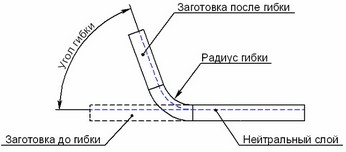
Основные понятия гибки
Операция гибки создаётся на основе базовой линии, задаваемой двумя 3D точками или 3D объектом, способным определить прямую линию. Базовая линия выполняет несколько функций: позволяет системе определить деформируемое тело и базовую грань гибки, определяет положение и размер зоны сгиба, обусловливает возможность создания того или иного вида гибки.
Базовая линия обязательно должна принадлежать плоскости одной из подлежащих изгибу граней заготовки (обычно это верхняя или нижняя грань). Базовая линия может не лежать целиком внутри границ базовой грани, однако хотя бы часть её должна принадлежать грани.

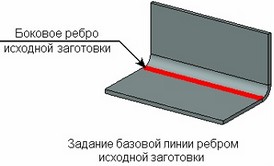

Грань, на которой лежит базовая линия, будет являться базовой гранью гибки. Базовая грань будет использоваться в качестве начала отсчёта при задании параметров гибки. Тело, которому принадлежит выбранная грань, соответственно и будет являться трансформируемой заготовкой.
Трансформация заготовки производится следующим образом: базовая грань и всё исходное тело делятся базовой линией на три части: неподвижная часть, изгибаемая часть (зона изгиба) и поворачиваемая часть. Неподвижная часть остаётся неизменной в процессе создания операции. Изгибаемая часть заменяется цилиндрической соответствующей формы с радиусом гибки, а поворачиваемая – смещается на угол гибки вокруг оси изогнутой части.

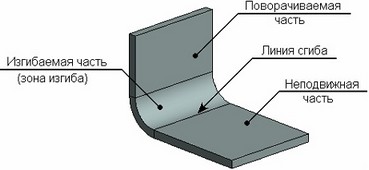
Границу между неподвижной частью заготовки и зоной изгиба будем называть линией сгиба.
Положение линии сгиба относительно базовой линии
Вид линии сгиба (её длина и положение) зависит от заданной базовой линии, вида и параметров гибки. Линия сгиба может совпадать по длине с базовой линией, быть длиннее её, проходя через всю базовую грань, или, наоборот, короче базовой линии. Положение линии сгиба по отношению к базовой линии определяется расположением зоны изгиба относительно базовой линии гибки.
Положение задаётся в окне параметров операции в соответствующем разделе.

Возможны следующие варианты:
- В начале сгиба - с базовой линией совмещается начало зоны изгиба заготовки (используется по умолчанию);
- Посередине сгиба - с базовой линией совмещается середина зоны изгиба заготовки;
- В конце сгиба - с базовой линией совмещается конец зоны изгиба заготовки.
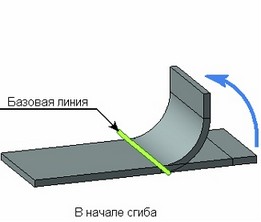
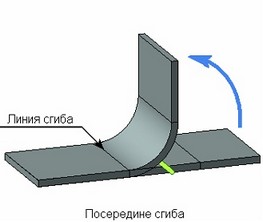
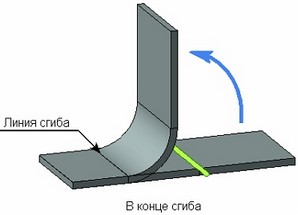
-По наружному размеру/По внутреннему размеру – зона изгиба располагается таким образом, чтобы габаритный размер получившейся детали от внешней/внутренней стенки согнутого/приклеенного язычка до противоположной торцевой грани детали остался таким же, как у исходной заготовки.
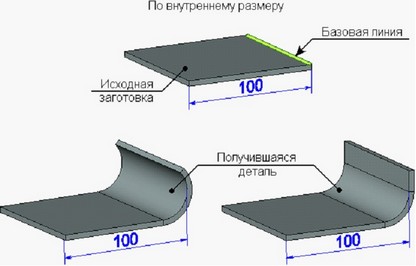
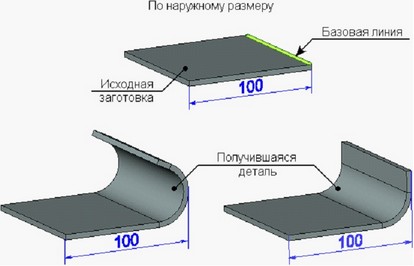
Поскольку положение базовой линии в начале зоны изгиба является наиболее употребительным, в дальнейшем при описании возможностей гибки будет использоваться именно этот вариант.
Смещение линии сгиба от исходного положения
Вспомогательный параметр смещение позволяет дополнительно сместить зону изгиба и, соответственно, линию сгиба относительно базовой линии. В зависимости от знака смещения зона изгиба перемещается в ту или иную сторону от исходного положения: при положительном смещении – к сгибаемой (приклеиваемой части), при отрицательном смещении – от неё.
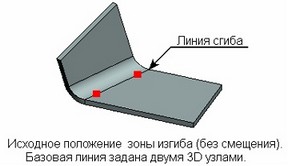
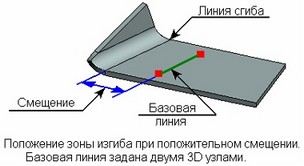
Смещение линии сгиба часто позволяет исправить ситуацию в случае, когда исходное положение зоны изгиба не удовлетворяет пользователя или при текущем положении вообще невозможно создать гибку.
Отступы от краёв базовой линии
Длину получающейся линии сгиба можно уменьшить с помощью отступов от концов базовой линии.
Отступы задаются в соответствующем разделе окна параметров.
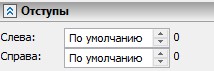
Введение отступов используется в тех случаях, когда выбранная базовая линия точно определяет требуемое положение сгиба, но её длина превышает длину участка заготовки, который необходимо подвергнуть гибке.



В некоторых ситуациях введение отступов позволяет построить гибку даже на основе изначально некорректной базовой линии. Например, это необходимо в ситуации, когда базовая линия гибки не лежит целиком на грани заготовки. Без задания отступов создание отгибания в этом случае невозможно. Задав отступ от края линии, можно уменьшить длину линии сгиба таким образом, что отгибаемый участок целиком уместится на базовой грани гибки.
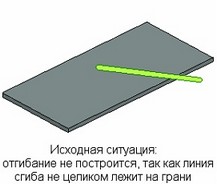
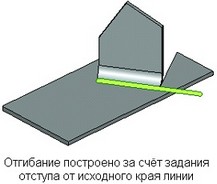
Уменьшение язычка
Во многих случаях отгибания или приклеивания боковые стороны отгибаемого “язычка” касаются граней основной части детали. При работе с такой гибкой существует вероятность “слипания” отогнутого “язычка” с касающимися его элементами детали. Это приводит к ошибкам при последующем разгибании и повторном сгибании детали. При возникновении таких ситуаций рекомендуется использовать возможность автоматического уменьшения ширины отгибаемой или приклеиваемой части с целью создания зазора между ней и гранями неподвижной части заготовки. Величина уменьшения постоянна и составляет 0,05 мм с каждой стороны “язычка”.



При создании приклеивания внутри заготовки с удалением материала по длине “язычка” автоматически будет уменьшаться и длина “язычка” на то же значение.
Ослабления напряжений в металле
Одним из технологических требований к деталям, изготовляемым с помощью гибки, является введение специальных пазов для снижения напряжений в металле, сконцентрированных по углам сгиба, и предотвращения образования трещин в этих местах.
Операция “Гибка” позволяет создавать подобные пазы – ослабления – автоматически при выполнении отгибания и приклеивания. Создаваемые ослабления могут быть круглой и квадратной формы.
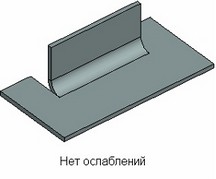



Размеры создаваемого паза регулируются двумя параметрами: “ширина” и “глубина”. Для квадратного ослабления они определяют ширину паза и длину передней, выступающей за линию сгиба, части соответственно. Длина передней части ослабления круглой формы будет больше за счёт скругления на конце паза. Радиус скругления равен половине ширины паза.
Задняя часть паза любого типа может быть выполнена двумя способами:
-на глубину, равную сумме толщины заготовки и радиуса гибки;
-насквозь до края заготовки (при приклеивании внутри заготовки с вырезом материала под язычком – до конца выреза).
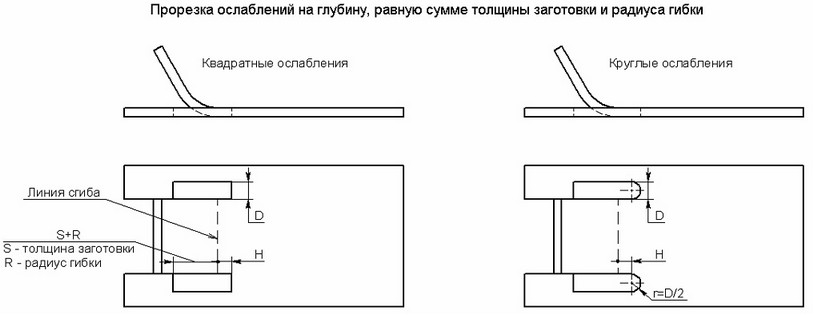
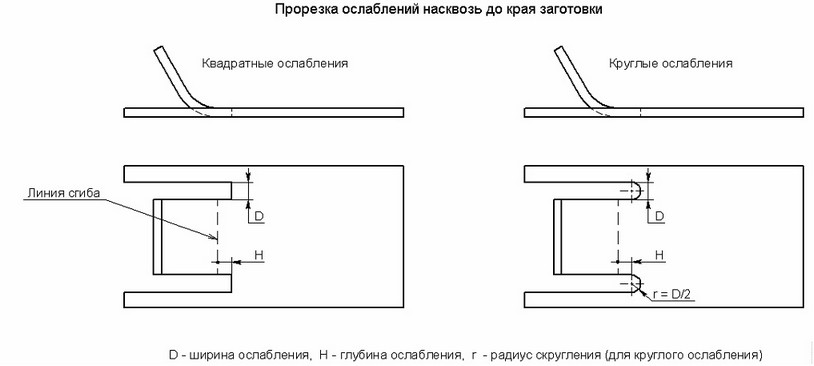
Сгибание
При сгибании исходная заготовка подвергается только сгибанию вдоль базовой линии, без надрезки или удаления каких-либо её участков. В этом виде гибки линия сгиба образуется путём продления базовой линии, заданной в виде отрезка, в обе стороны до пересечения с боковыми рёбрами базовой грани. Возможны два варианта продления базовой линии:
●Через всю грань – линия сгиба ограничивается самыми крайними рёбрами базовой грани.
●До ближайших рёбер – линия сгиба продлевается до пересечения с ближайшими рёбрами базовой грани (сгибанию подвергается только отдельный выступ заготовки).



При создании отгибания задание отступов от концов базовой линии невозможно.
Отгибание
При отгибании осуществляется гибка только отдельного участка заготовки. Отгибаемый участок ограничен линиями, проведёнными из концов базовой линии (или из точек, заданных отступами от концов базовой линии) перпендикулярно к ней до пересечения с границами базовой грани.
В данном виде гибки базовая линия должна представлять собой отрезок, полностью лежащий внутри границ базовой грани. Можно также задать базовую линию одним из боковых рёбер заготовки, но в этом случае обязательно потребуется задать смещение для линии сгиба.

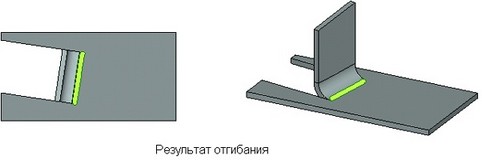
Особый вид отгибания – отгибание по профилю. Незамкнутый 3D профиль, созданный на грани заготовки, используется как шаблон для отгибаемого язычка. Базовая линия задаётся концами профиля.


При отгибании по профилю базовая линия всегда задаёт начало зоны изгиба. Задание смещения линии сгиба, а также отступов от краёв базовой линии в этом случае невозможно.
Приклеивание
Приклеивание удобно использовать в тех случаях, когда заранее неизвестен даже предварительный вид развёртки проектируемой детали. В этом случае в качестве заготовки выбирается тело простейшей формы (обычно плоский параллелепипед). Затем к нему в нужных местах добавляются и одновременно отгибаются прямоугольные "язычки" заданной длины. Толщина приклеиваемых "язычков" совпадает с толщиной заготовки, а ширина определяется базовой линией (с учётом отступов).
Для описания приклеивания введём дополнительное понятие данного вида гибки – линия приклеивания. Под линией приклеивания будем понимать линию, по которой осуществляется присоединение язычка к исходной заготовки. Изначально при создании гибки линия приклеивания и линия сгиба совпадают, т.е. язычок изгибается относительно той же линии, вдоль которой приклеивается. Т.е. положение и длина обоих линий определяются базовой линией гибки (с учётом отступов) и расположением зоны изгиба относительно базовой линии. Линия приклеивания и линия сгиба могут быть разделены введением смещения линии сгиба от базовой линии. В этом случае место сгиба язычка не будет совпадать с местом его приклеивания.
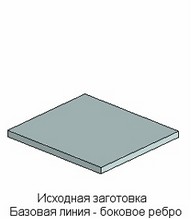
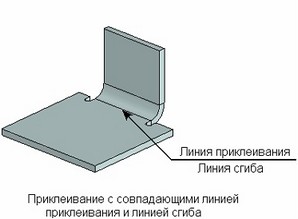
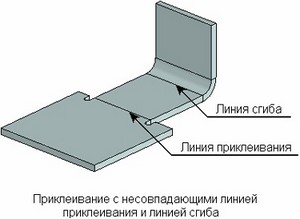
Контурные кромки
Имеется возможность приклеивать контурные кромки к заготовкам. Контурная кромка – это операция листового металла, форма которой задана образующей. Результат этой операции приклеивается к краям базового листового тела, образуя с ним единую конструкцию.
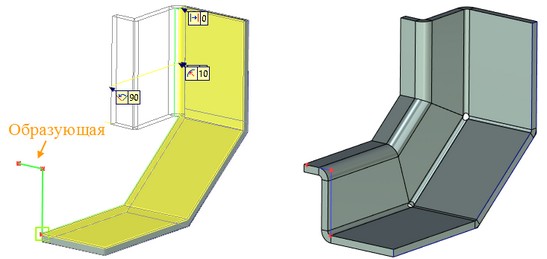
В качестве образующей для определения будущей геометрии кромки необходимо выбрать профиль, трассу или путь. Образующая не может быть замкнутой. Все её точки должны лежать в одной плоскости. Образующую можно задать прямыми или дугами окружности.
Для операции необходимо выбрать ребро, к которому будет приклеена контурная кромка, и образующую, а затем указать прилегающую точку и направление профиля. Если образующая касается ребра, то контурная кромка строится сразу после выбора образующей.
Кромки могут образовывать замкнутый контур. При этом можно задать условия ослабления и зазоры в местах стыка кромок для всего тела.
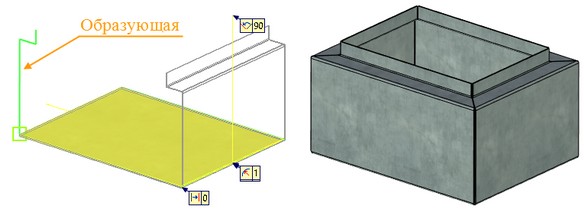
Создание контурной кромки
Для создания контурной кромки необходимо:
1.Выбрать участвующие в операции рёбра с помощью опции Добавить рёбра ![]() .
.
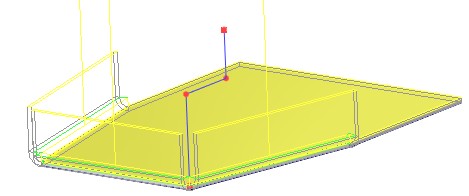
2.Выбрать образующую - заранее созданный профиль, трассу или путь с помощью опции Выбрать контур кромки ![]() .
.
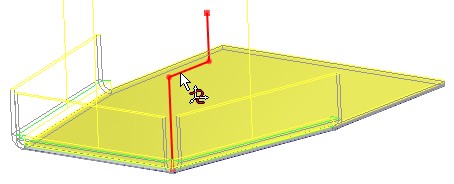
3.Если выбранная образующая касается одного из выбранных рёбер, то контурная кромка стоится сразу после выбора образующей.
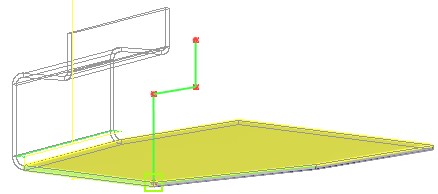
В противном случае нужно воспользоваться опцией Выбрать прилегающую точку ![]() и указать точку на образующей.
и указать точку на образующей.
При построении нескольких кромок для одной заготовки, манипуляторы и декорации будут отображаться только для последней созданной кромки. Это сделано для того, чтобы не усложнять визуальное восприятие модели.
4.С помощью опции Выбрать направление профиля ![]() можно изменить направление создания кромки. Для этого нужно указать новое направление с помощью существующей в сцене геометрии.
можно изменить направление создания кромки. Для этого нужно указать новое направление с помощью существующей в сцене геометрии.
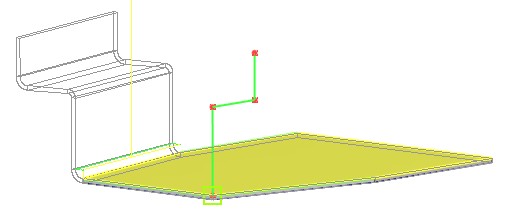
При создании контурной кромки можно либо задать угол кромки вручную, либо взять угол контура.

Для управления этим параметром используется специальный флаг Использовать угол контура, который находится рядом с полем Угол.
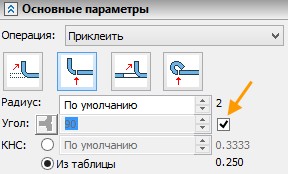
Смещение линии сгиба от базовой линии
Результат приклеивания при задании смещения линии сгиба от базовой линии зависит от направления (знака) смещения.
При положительном смещении (т.е. смещении от заготовки в сторону язычка) линия приклеивания остаётся неизменной, т.е. по-прежнему определяется только положением базовой линии. А линия сгиба язычка перемещается на величину смещения. В результате у приклеиваемого язычка появляется дополнительная плоская часть, длина которой определяется смещением. В задаваемой в параметрах операции длине язычка эта плоская часть не учитывается.
При отрицательном смещении (т.е. смещении внутрь заготовки) смещаются обе линии – и линия приклеивания, и линия сгиба.




Приклеивание язычка внутрь заготовки
В большинстве случаев приклеивание язычка осуществляется к одному из боковых рёбер (это осуществляется выбором соответствующего ребра заготовки в качестве базовой линии при нулевом смещении от неё). Однако можно выполнить приклеивание и внутри заготовки. Например, когда в качестве базовой линии выбрано ребро 3D профиля, лежащего на грани заготовки или когда задано отрицательное смещение при приклеивании к боковому ребру. В этом случае материал заготовки, замещаемый приклеиваемым язычком, удаляется. Ширина удаляемой части, как и при отгибании, определяется перпендикулярами к базовой линии (с учётом отступов), проведёнными из её концов. При этом возможны два варианта удаления: либо удаляется весь материал до края заготовки, либо удаление производится только на длину приклеиваемого язычка.

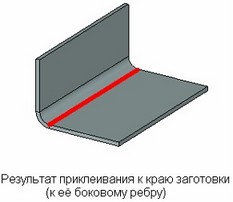


Способы расчёта длины приклеиваемого язычка
Длина приклеиваемого язычка может рассчитываться четырьмя способами: по нейтральному слою, по внешней стороне, по внутренней стороне или по прямой части приклеиваемого язычка. На следующих рисунках приведены результаты приклеивания язычка длиной L=80 мм при различных способах расчёта длины.
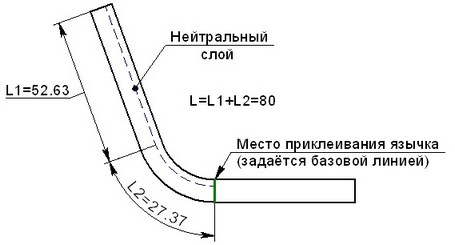
Задание длины язычка по нейтральному слою
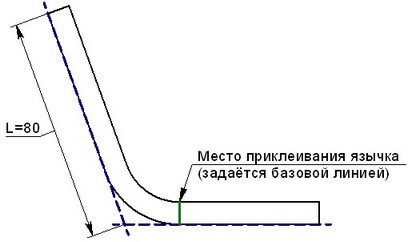
Задание длины язычка по внешней стороне
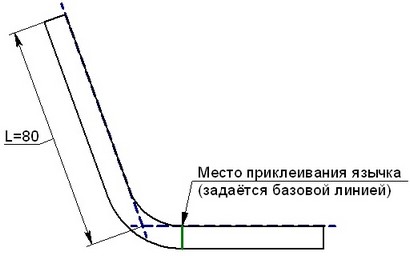
Задание длины язычка по внутренней стороне
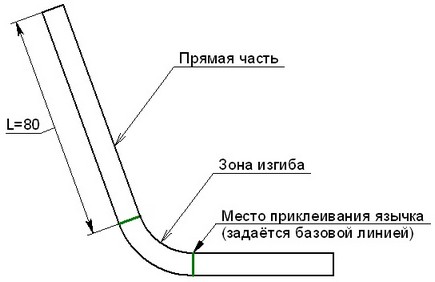
Задание длины язычка по прямой части
Обрезка соприкасающихся краёв
При приклеивании язычка, в случае пересечения язычка с заготовкой, можно произвести автоматическую обрезку соприкасающихся частей. Обрезка создаёт в области пересечения диагональную щель заданной толщины.
Обрезка возможна, если язычок и пересекаемая часть заготовки имеют одинаковую толщину и лежат в одной плоскости. Допустимы также некоторые отклонения от этих требований (как по толщине, так и по углу наклона язычка и элемента заготовки друг относительно друга).



Отбортовка
Операция позволяет приклеить к внешнему контуру заготовки фланец выбранного типа. Для создания фланцев можно выбрать сразу несколько рёбер заготовки, принадлежащих одной грани. Фланцы могут образовывать замкнутый контур.
Всего доступно шесть типов отбортовки:
Трубчатая |
Открытая |
Каплевидная |
Закрытая |
Двойная |
S- форма |
Создание различных видов гибки
Для создания различных видов гибки используется команда “SMB: Создать гибку”:
Пиктограмма |
Лента |
|---|---|
|
3D Модель → Специальные → Листовой металл → Гибка |
Клавиатура |
Текстовое меню |
<SMB> |
Операции > Листовой металл > Гибка |
После вызова команды необходимо выполнить следующие действия:
1.Задать линию сгиба (если она не была выбрана автоматически при вызове команды) и вид гибки (при несогласии с предложенным системой). Для операций Приклеить и Отбортовка можно выбрать сразу несколько линий сгиба.
2.Выбрать тип отбортовки (только для операции Отбортовка).
3.При необходимости сменить изгибаемую грань и отгибаемую сторону заготовки. Недоступно для операции Отбортовка.
4.Задать смещения линии сгиба и отступов от её концов, отрегулировать (при необходимости) таким образом положение и ширину отгибаемого (приклеиваемого) язычка. Недоступно для операции Отбортовка.
5.Изменить (при необходимости) установленные по умолчанию параметры гибки (радиус и угол сгиба, КНС, длина язычка и способ её отсчёта при приклеивании).
6.Изменить (при необходимости) установленные по умолчанию вид и размер ослаблений.
7.Подтвердить создание операции.
Для различных видов гибки набор доступных опций и параметров может отличаться.
Вспомогательные элементы 3D сцены при создании гибки
При создании гибки (после указания базовой линии) в окне 3D модели появляются вспомогательные графические объекты – манипуляторы и декорации. Они схематично показывают форму и размеры создаваемого сгиба. Кроме того, каждый из этих объектов имеет свою, чётко определённую функцию, – манипуляторы служат для изменения размеров гибки прямо в 3D сцене, а декорации извещают пользователя о возможности или невозможности создания гибки при заданных параметрах.
Когда гибка возможна, в 3D сцене поверх декораций синего (по умолчанию) цвета создаётся предварительное рёберное изображение создаваемой операции.
Работа с манипуляторами в гибке аналогична их использованию в других 3D командах. При приближении курсора к линии манипулятора появляется соответствующий значок. Если в этот момент начать перемещать курсор с нажатой ![]() , то предварительное рёберное изображение создаваемой операции станет динамически меняться, а в окне свойств будет изменяться значение соответствующего параметра.
, то предварительное рёберное изображение создаваемой операции станет динамически меняться, а в окне свойств будет изменяться значение соответствующего параметра.
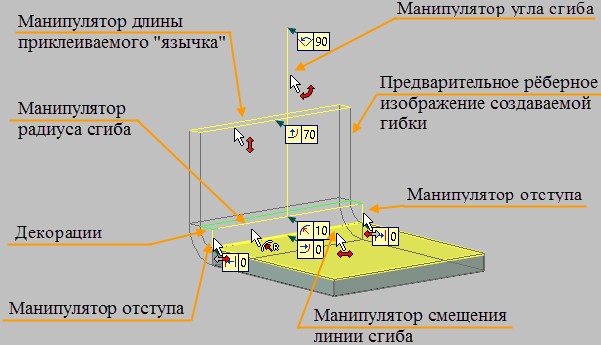
При недопустимых значениях изображение гибки отсутствует, а декорации меняют свой цвет на запрещающий красный (по умолчанию). В таких случаях необходимо либо перезадать базовую линию, либо добиться создания гибки, задавая смещение линии сгиба от базовой линии или отступы от её краёв. Если же после задания базовой линии в 3D сцене вообще нет декораций и манипуляторов – значит, базовая линия была задана таким образом, что система не смогла найти ни одной грани, на которой можно создать гибку по данной линии. В этом случае единственным выходом станет задание новой базовой линии.
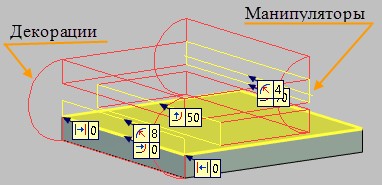
Всего в 3D сцене может присутствовать шесть манипуляторов: для задания угла сгиба, радиуса сгиба, смещения линии сгиба от базовой линии, длины приклеиваемого “язычка” и отступов от обоих краёв базовой линии. Однако при создании разных видов гибки часть манипуляторов может отсутствовать. Например, манипулятор длины “язычка” используется только при приклеивании, а при создании сгибания нет ещё и манипуляторов для задания отступов.
Задание линии сгиба и вида гибки
Для задания базовой линии указанием 3D элемента, способного определить прямую линию, необходимо активизировать следующую опцию в автоменю команды:
|
<L> |
Выбрать прямую |
Данная опция позволяет выбрать 3D элемент, способный определить базовую линию гибки. Выпадающий список данной опции содержит фильтры выбора соответствующих объектов.
Для операций Приклеить и Отбортовка доступна опция Добавить рёбра.
|
<M> |
Добавить рёбра |
Опция позволяет выбрать сразу несколько последовательных рёбер, принадлежащих одной грани заготовки.
Если выбрано более одного ребра, то в окне Параметры появляется раздел Зазоры, в котором можно задать тип нахлёста и размер зазоров.
.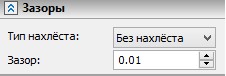
Для задания базовой линии по двум 3D точкам следует использовать другие опции автоменю (они активизируются последовательно):
|
<S> |
Выбрать первую 3D точку |
|
<E> |
Выбрать вторую 3D точку |
Набор допустимых для выбора элементов определяется состоянием фильтров выбора в выпадающих списках указанных опций.
Базовая линия гибки или одна из задающих её 3D точек может быть выбрана автоматически при вызове команды из режима черчения на активной рабочей плоскости или из контекстного меню для 3D элемента соответствующего типа.
Базовая линия для создания отгибания по профилю определяется с помощью опции:
|
<R> |
Выбрать отгибаемый профиль |
После включения данной опции можно указать 3D профиль, который будет служить шаблоном отгибаемого язычка и одновременно задавать базовую линию.
После задания базовой линии система проанализирует возможные варианты создания гибки. Для заданной линии будут определены грани, по которым она проходит. Одна из них выбирается в качестве изгибаемой и помечается в 3D сцене (по умолчанию – жёлтым цветом). В случае нахождения системой более одной подходящей грани в автоменю станет доступна опция, позволяющая выбрать другую грань:
|
<F> |
Сменить используемую грань |
Далее система в зависимости от заданной базовой линии предварительно подберёт вид гибки. Критерием выбора служит вид и способ задания базовой линии. Например, при выборе в качестве базовой линии гибки бокового ребра заготовки система предложит создать приклеивание. При использовании опции ![]() будет выбрано отгибание. В других случаях предлагается сгибание. Результат выбора виден в диалоге команды в окне параметров.
будет выбрано отгибание. В других случаях предлагается сгибание. Результат выбора виден в диалоге команды в окне параметров.
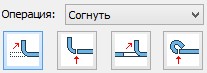
Предложенный системой вариант можно изменить, выбрав другой вид гибки из списка. Четыре варианта, присутствующие в списке, соответствуют четырём ранее описанным видам гибки: Согнуть, Приклеить, Отогнуть, Отбортовка.
Если грань найдена, и положение зоны сгиба относительно неё позволяет создать гибку без внесения дополнительных корректив (например, задания смещения или отступов), в 3D окне появится предварительное рёберное отображение будущей гибки. Отгибаемую сторону заготовки (относительно базовой линии) выбирает сама система. Пользователю разрешается изменить выбор, использовав опцию автоменю:
|
<D> |
Поменять отгибаемую часть |
При создании отгибания по профилю изменить отгибаемую часть невозможно.
Задание параметров гибки
Значения основных геометрических параметров гибки (радиуса, угла, длины язычка при приклеивании, смещения от базовой линии и отступов от её краёв) можно легко и быстро изменять прямо в 3D сцене с помощью манипуляторов. Уточнить значения параметров позволяет окно свойств или диалог параметров, вызываемый с помощью опции ![]() .
.
В окне свойств можно задать значения всех геометрических параметров гибки. Как уже было сказано выше, в нём можно выбрать вид гибки (параметр “Операция”), задать численное значение радиуса и угла сгиба (поля “Радиус”, “Угол”). Дополнительная кнопка ![]() рядом с полем ввода угла позволяет быстро изменить направление сгиба на 1800.
рядом с полем ввода угла позволяет быстро изменить направление сгиба на 1800.
КНС гибки устанавливается переключателем “КНС”: “Из таблицы” – значение коэффициента подбирается системой из таблицы (результат отражается справа); другое положение переключателя позволяет задать произвольное значение.
Поле “Длина” доступно только при создании приклеивания. Оно позволяет задать длину приклеиваемого язычка. Способ отсчёта длины устанавливается параметром “Отсчёт”.
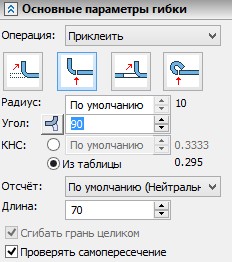
Сгибать грань целиком. Этот параметр важен при создании операции для листовых тел определённой геометрии (например, когда необходимо согнуть листовое тело с вырезом вдоль заданной линии). Когда параметр активен, всё тело вдоль выбранной линии будет согнуто без нарушения логики построения.
Проверять самопересечения. Параметр важен при создании операции «Гибка». Он позволяет отслеживать самопересечение отогнутых листовых граней. При установленном флаге система не позволит создать гибку, результат которой приводит к пересечению с исходным телом.
Группа параметров “Положение” позволяет выбрать нужное положение сгибаемой части относительно линии сгиба (“В начале сгиба”, “Посередине сгиба”, “В конце сгиба”, “По умолчанию”, “По наружному размеру”, “По внутреннему размеру”) и задать смещение линии.
Все остальные параметры диалога доступны только при создании отгибания или приклеивания (значения “Отогнуть” или “Приклеить” в поле “Операция”):
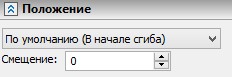
Значения отступов от концов линии сгиба задаются группой параметров “Отступы”. Величины отступов от левого и правого краёв линии сгиба указываются отдельно.

Дополнительный флажок “Уменьшение язычка” рекомендуется устанавливать для гибок, у которых боковые стороны отгибаемого язычка касаются граней основной части детали. Это позволит избежать ошибок при разгибании и повторном сгибании гибки.
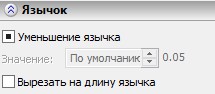
Обрезка пересекающихся частей приклеиваемого язычка и заготовки задаётся параметрами группы “Обработка углов” (данные параметры доступны только при создании приклеивания).
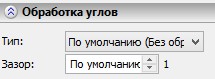
Группа параметров диалога “Ослабления” позволяет определить вид и размеры создаваемых при гибке пазов-ослаблений. Сначала с помощью параметра “Тип” выбирается вид ослаблений: “Круглые”, “Квадратные” или “Нет” (в этом случае ослабления не создаются). При выборе любого из первых двух вариантов становятся доступны поля, регулирующие размеры создаваемых пазов: глубину передней (выступающей за линию сгиба) части (“Глубина”) и ширину паза (“Ширина”). Установка флага “Насквозь” включает режим прорезки паза до краёв заготовки.
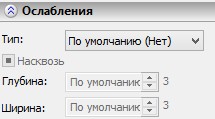
Раздел Зазоры появляется только в случае если выбрано несколько рёбер с помощью опции Добавить рёбра ![]() , Здесь можно задать тип нахлёста и размер зазоров.
, Здесь можно задать тип нахлёста и размер зазоров.
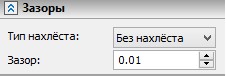
В диалоге параметров операции, вызываемом опцией ![]() , можно задать общие параметры операции.
, можно задать общие параметры операции.
Для редактирования созданной операции используется команда ESM.
Смотри: Содержание , Команды T-FLEX CAD 3D в алфавитном порядке